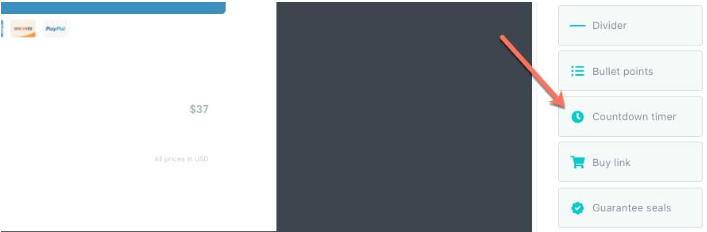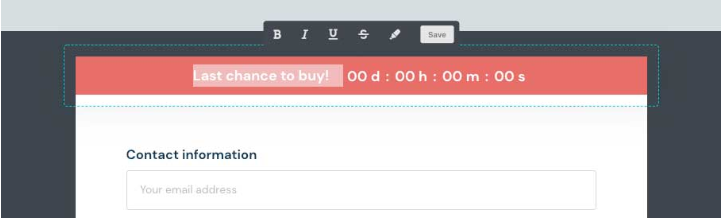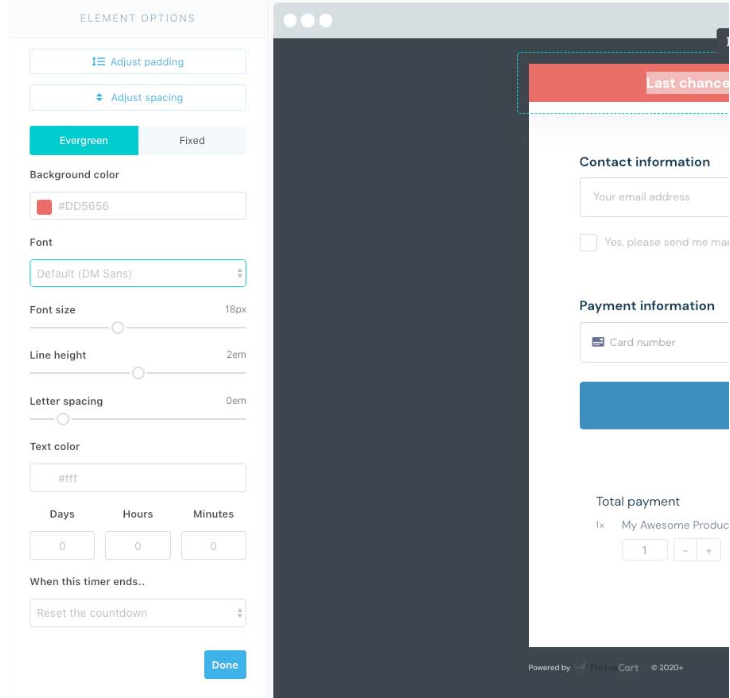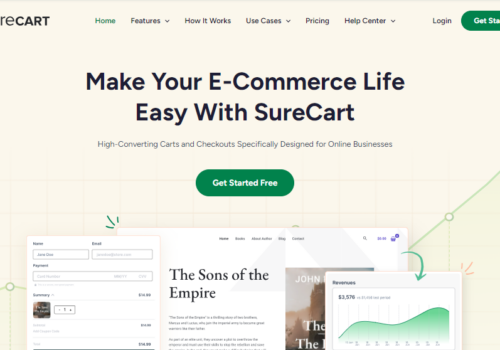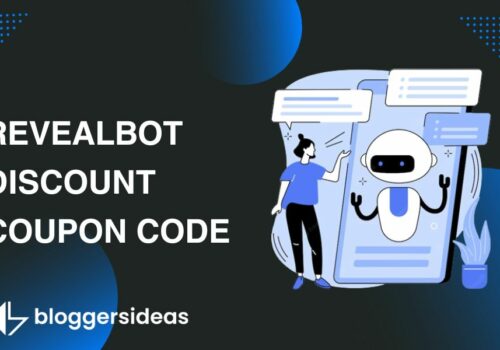なぜカウントダウンタイマーが必要なのですか? さて、それはあなたの顧客を画面にくっつけてあなたの売り上げを伸ばすために最も求められているトリックです。
短期間しか利用できないメリットを手に入れるのは人間の心理学です。 販売のカウントダウンオファー この概念を証明するための最良の例です。
カウントダウンタイマーの設定はあなたの指先にあり、あなたの時間の多くを消費しません。 この投稿では、カウントダウンタイマーを追加するためのステップバイステップガイドを共有しました ThriveCartチェックアウト。
ThriveCart 2024にカウントダウンタイマーを追加するにはどうすればよいですか?
以下の手順に従ってセットアップを開始すると、非常に簡単です。
#Step 1:
最初のステップは、作成した、または作成しようとしている製品のいずれかの下に移動し、[編集]をクリックすることです。
#Step 2:
製品に関連する詳細をすでに入力している可能性のあるページに移動します。
製品のチェックアウトタブに移動します。 トールワンステップチェックアウトページなど、カートのいずれかのタイプを選択します。
#Step 3:
テンプレートタブの横にカスタマイズタブが表示されます。 それをクリックすると、上部にカウントダウンタイマーの編集オプションがあります。
#Step 4:
はいと書かれたボックスにチェックを入れます。 カウントダウンタイマーを設定したい特定の取引について、上部にいくつかのオプションがあります。 購入時に通知として機能するカウントダウンタイマーの下にメッセージを挿入するなど、多くのクールなオプションがあります。
#Step 5:
背景色を選択し、特定のページにリダイレクトするか、同じページのメッセージで終了するかを選択します。 簡単に言えば、すべての人ではなく、個人の希少性を設定するオプションがあります。
#Step 6:
最後になりましたが、カウントのダウンタイムを入力してください。数時間から数分まで変化する可能性があります。 完了したら、[保存]をタップします。
カウントダウンタイマーは完全に統合されています。
設定する前に覚えておくべきこと:
ただし、カウントダウンタイマーを設定する際に覚えておくべき特定のポイントがあります。 彼らです:
- カウントダウンオファーが必要な製品は避けてください。
- あまりにも多くの製品でカウントダウンオファーを維持することは非常に悪い考えです。 顧客は製品を当然のことと考える傾向があり、購入する製品を選択する際に混乱する可能性もあります。 カウントダウンタイマーが必要な製品を決定する前に、顧客の好みについて多くの調査を行う必要があります。
- お客様の不安の問題であるため、カウントダウンタイマーを24時間以上に延長しないでください。
- タイマーを実行する期間を選択するときは注意してください。 顧客がページ自体にアクセスしたとき、製品がカートに移動したとき、または表示されたときから入力できます。
- また、オファー期間が終了すると、どのページが表示されるかを明確にする必要があります。 視聴者が興奮してさらに先に進むことができるように、製品の下に短くてキャッチーなメッセージを残すことを忘れないでください。
希少性オプションはThrivecartの組み込み機能であり、欠陥があることが判明した多くのソフトウェアをインストールする多くの労力を節約します。 スライブカート 顧客の購入体験を魅力的で興味深いものにするためのオプションを設定するというあなたの仕事をしました。
ThriveCartカウントダウンタイマーについて知っておくべきおもしろ情報:
- 「宝石をなくした!!」というメッセージを残すことができます。 オファーの期限が切れた後、視聴者に絶好の機会を失ったことを後悔させます。 彼または彼女に決められた時間内に購入させるか、少なくとも彼らにもっと戻ってもらうのはあなたのスキルです。
- Thrivecartは、ローカルタイマーが設定された後でも、グローバルタイミングに合わせて調整できるようにスマートに設計されています。 簡単に言うと、24月6日の午後3時からXNUMX時間タイマーを設定する英国の売り手は、翌日同時に英国で終了し、購入者のタイムゾーンが異なる場所に合わせて自己調整します。
- タイマーを特定の分までしか設定せずに、緊急性のレベルを上げて、サイトで顧客のトラフィックを増やすことができます。
- 背景色をカスタマイズするオプションもあります。 ボタンが背景色と対照的に購入オプションを強調し、ページを魅力的に表示するように、それをうまく利用してください。
クイックリンク:
結論:ThriveCart2024のカウントダウンタイマー
にカウントダウンタイマーを追加する スライブカート チェックアウトカートは簡単です。 ドラッグアンドドロップインターフェイスを利用して、カウントダウンタイマーをすばやく追加し、変更自体を確認できます。
適切な努力が払われない限り、販売は容易ではありませんでした。目を離さず、Thrivecartが提供する希少性オプションを最大限に活用して、より大きな収益を生み出し、より大きな顧客プラットフォームを構築してください。
Thrivecartにカウントダウンタイマーを追加するためのガイドを本当に楽しんだ場合は、この投稿を気に入って友達と共有してください。 また、コメントセクションであなたの経験を私と共有してください。